电脑的输入法怎么固定搜狗输入法 win10设置默认输入法为搜狗输入法的方法
更新时间:2023-12-01 17:42:30作者:jiang
在如今的数字化时代,电脑已经成为我们日常生活不可或缺的工具之一,而在使用电脑的过程中,输入法的选择和设置也显得尤为重要。在Win10系统中,搜狗输入法作为一款功能强大、使用方便的输入法软件备受用户青睐。如何固定搜狗输入法并将其设置为Win10系统的默认输入法呢?本文将为大家详细介绍这一方法。
步骤如下:
1.要设置默认输入法为搜狗输入法,点开【win10图标】。如图。
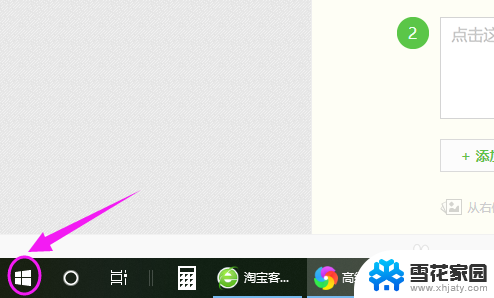
2.接着左侧小弹窗里按【设置】,如图。
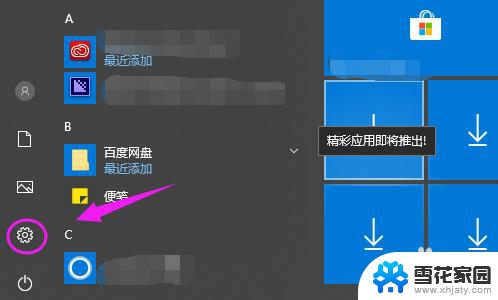
3.我们接着点下【时间和语言】,如图。

4.【时间和语言】主页,我们点【区域和语言】。如图。
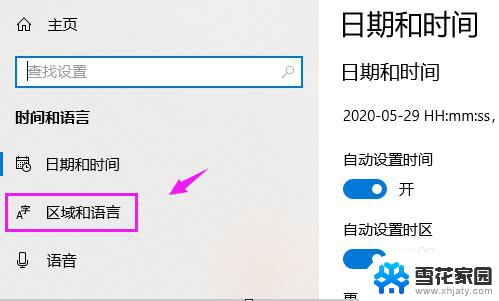
5.接着界面右侧点【高级键盘设置】,如图。
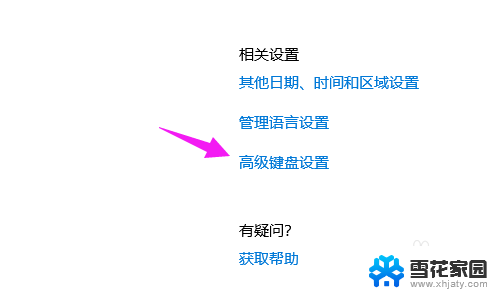
6.我们点【替代默认输入法】,如图。
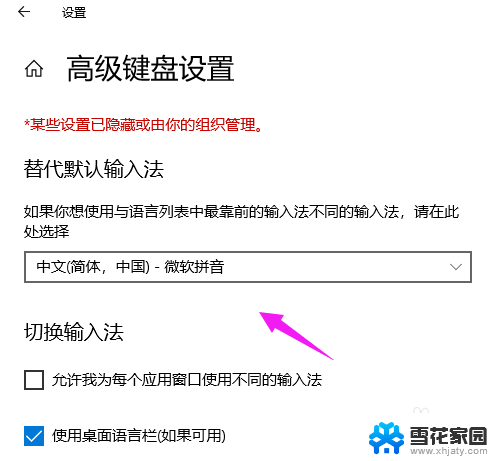
7.我们就可以切换为【搜狗输入法】,如图。
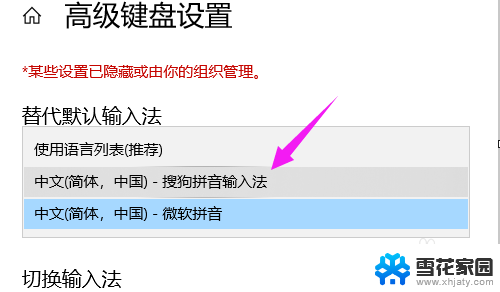
以上就是关于如何固定搜狗输入法的所有内容,如果你也遇到同样的问题,可以参考本文提供的方法来解决,希望这篇文章能对你有所帮助。
电脑的输入法怎么固定搜狗输入法 win10设置默认输入法为搜狗输入法的方法相关教程
-
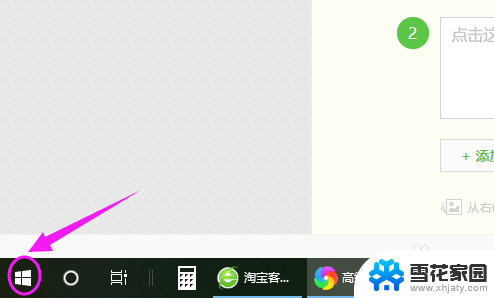 电脑输入法怎么默认搜狗输入法 win10默认输入法设置为搜狗输入法的方法
电脑输入法怎么默认搜狗输入法 win10默认输入法设置为搜狗输入法的方法2023-11-18
-
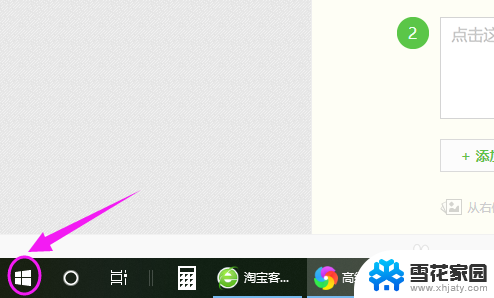 怎么把搜狗输入法改为默认输入法 怎样设置win10的默认输入法为搜狗输入法
怎么把搜狗输入法改为默认输入法 怎样设置win10的默认输入法为搜狗输入法2023-11-23
-
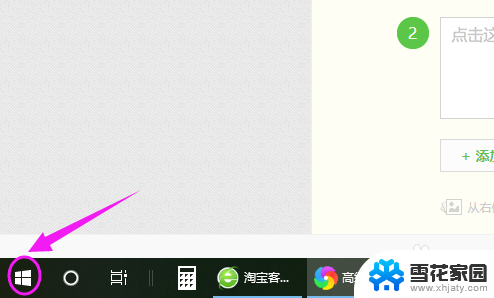 如何设置默认输入法为搜狗 如何设置Win10默认输入法为搜狗输入法
如何设置默认输入法为搜狗 如何设置Win10默认输入法为搜狗输入法2023-12-24
-
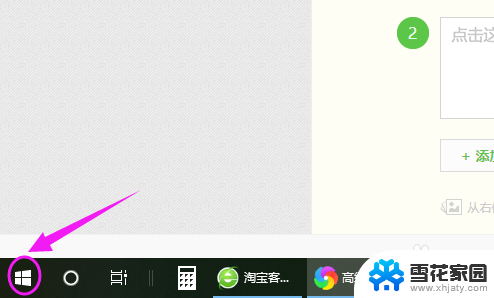 电脑怎么设置搜狗拼音输入法 win10怎么更改默认输入法为搜狗输入法
电脑怎么设置搜狗拼音输入法 win10怎么更改默认输入法为搜狗输入法2024-05-19
- win10如何添加默认输入法 win10怎么设置中文输入法为默认输入法
- 新电脑输入法如何设置 win10默认输入法怎么改为中文
- 输入法 顿号 win10默认输入法怎么输入中文打顿号
- 微软输入法在哪里设置 Win10设置默认输入法步骤
- 电脑怎么改中文输入法 WIN10默认输入法怎么切换为中文
- 电脑输入法怎么调整 win10如何设置默认输入法
- 怎么查找电脑上的软件 win10系统电脑应用查找方法
- 打开我的电脑出现选择要预览的文件 怎么在Windows10中关闭文件系统右侧预览窗格
- win10找不到相机应用 电脑相机找不到怎么办
- win10 删除更新文件 win10更新文件删除方法
- 自动关机 定时关机 Win10如何设置定时关机指令
- windows任务栏跑到右边 Win10任务栏移动到右边
win10系统教程推荐
- 1 win10 删除更新文件 win10更新文件删除方法
- 2 怎么修改电脑图标大小设置 Win10桌面图标大小改变方式
- 3 win10最好的激活方法 Win10系统激活失败解决方法
- 4 win10怎么取消第二屏幕 Win10电脑如何断开第二屏幕
- 5 thinkpadt14指纹设置 Windows10下ThinkPad机型指纹登录设置方法
- 6 电脑蓝屏日志记录怎么开启 Win10电脑蓝屏日志分析工具
- 7 任务栏一定显示在windows桌面的最下方 Win10电脑桌面底部任务栏丢失怎么恢复
- 8 电脑音乐怎么连接音响 Win10连接音箱没有声音
- 9 win10任务栏透明居中 win10任务栏透明效果设置指南
- 10 专业版win10激活后变成教育版 win10专业版激活后变成教育版怎么处理